Gérer les notifications par SMS et applications
Par défaut, lorsque des actions se produisent dans votre compte ExpertConnect , nous vous en informerons via une notification push et un message texte. Les conseillers souhaitant réduire leurs notifications personnelles par SMS au seul code de vérification de compte et à l'invitation à un appel vidéo peuvent le faire soit dans leur application, soit dans leur tableau de bord Web.
Depuis le tableau de bord Web
- Connectez-vous à votre compte en ligne sur www. ExpertConnect .deere.com .
- Cliquez sur l'icône de personne en haut à droite.
- Cliquez sur Profil utilisateur .
- Sur le côté gauche de l'écran, cliquez sur Confidentialité et notifications et choisissez Désactiver les SMS pour recevoir uniquement des notifications push via l'application.
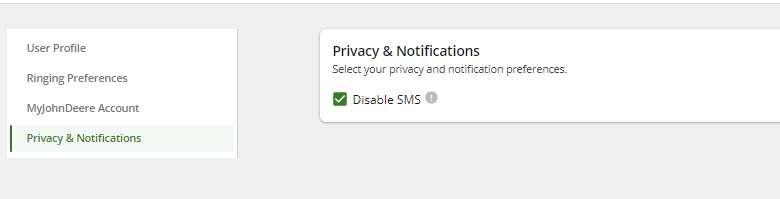
Depuis l'application mobile
- Cliquez sur le bouton Paramètres de votre compte dans le coin supérieur gauche de la page principale.
- Cliquez sur le menu déroulant Notifications et vous verrez les boutons Ne pas déranger pendant 12 heures et Désactiver toutes les alertes SMS .
- IMPORTANT : cliquez sur Enregistrer les modifications pour enregistrer les paramètres de mise à jour.
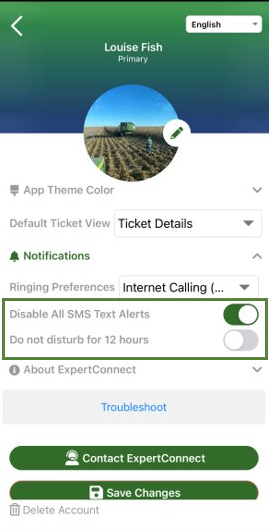
À partir du planning du ring (spécifique au manager)
- Connectez-vous à votre compte en ligne et accédez à l'onglet Gérer .
- Recherchez l'équipe que vous souhaitez modifier et cliquez sur Paramètres VoiceHub, Paramètres d'appel .
- Gérez la bascule des notifications silencieuses . Si vous activez les notifications silencieuses, les conseillers ne recevront les notifications ExpertConnect que s'ils sont sur le planning de sonnerie.
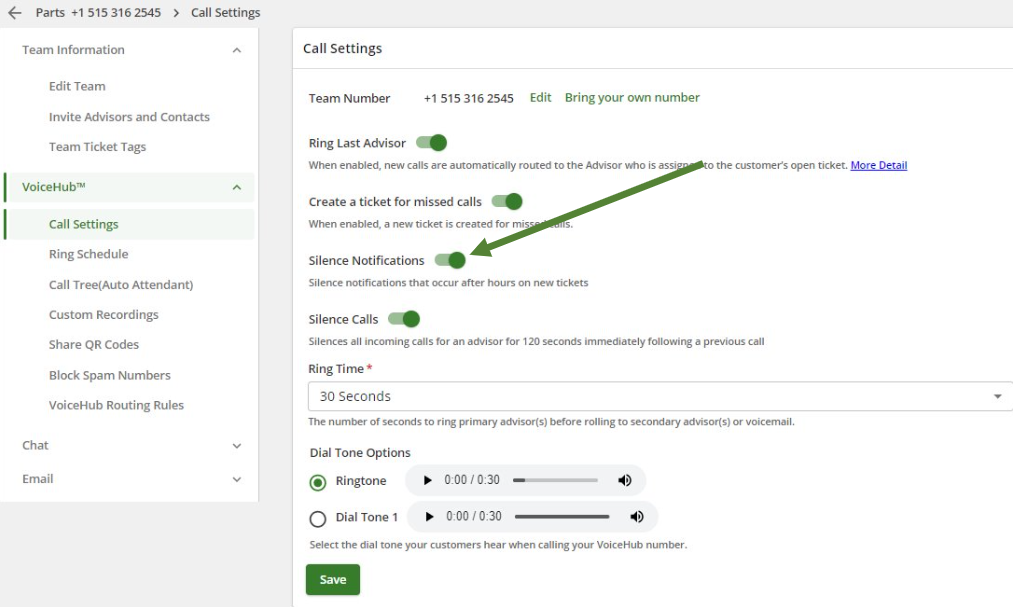
Notifications push persistantes sur iOS
Les notifications push ExpertConnect sur votre appareil mobile peuvent aller et venir rapidement en fonction de votre appareil. Dans les paramètres de votre appareil, vous pouvez modifier le style de notification de Temporaire à Persistant pour laisser la notification push sur votre téléphone jusqu'à ce que vous la supprimiez.
- Accédez à l'application Paramètres sur votre téléphone.
- Faites défiler vers le bas pour trouver l'application ExpertConnect .
- Cliquez dans les paramètres de notifications .
- Modifiez le style de bannière de Temporaire à Persistant .